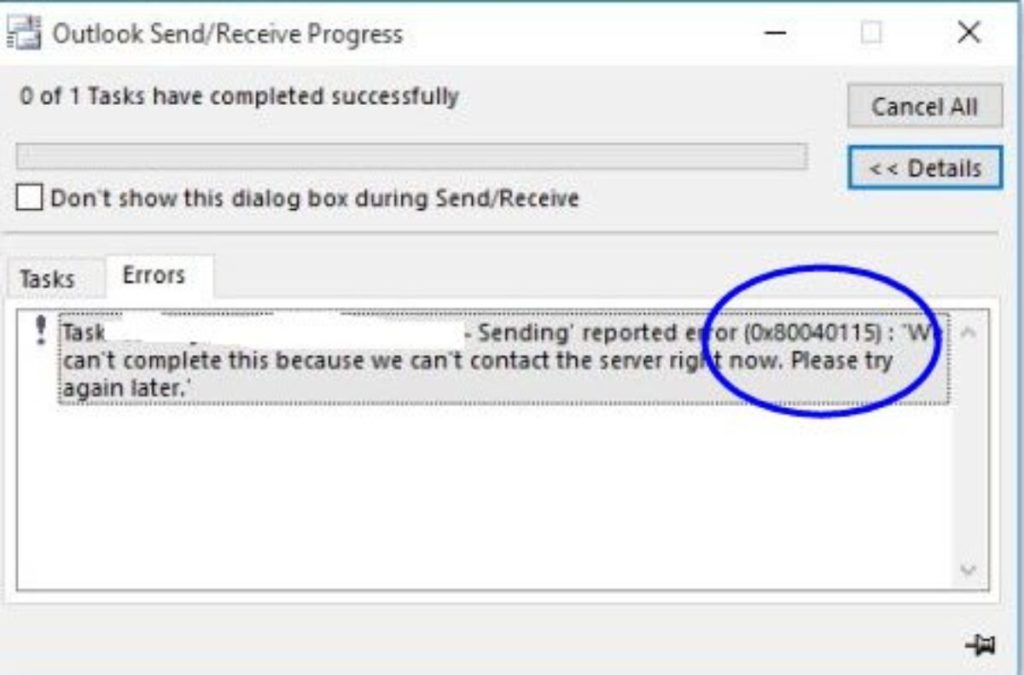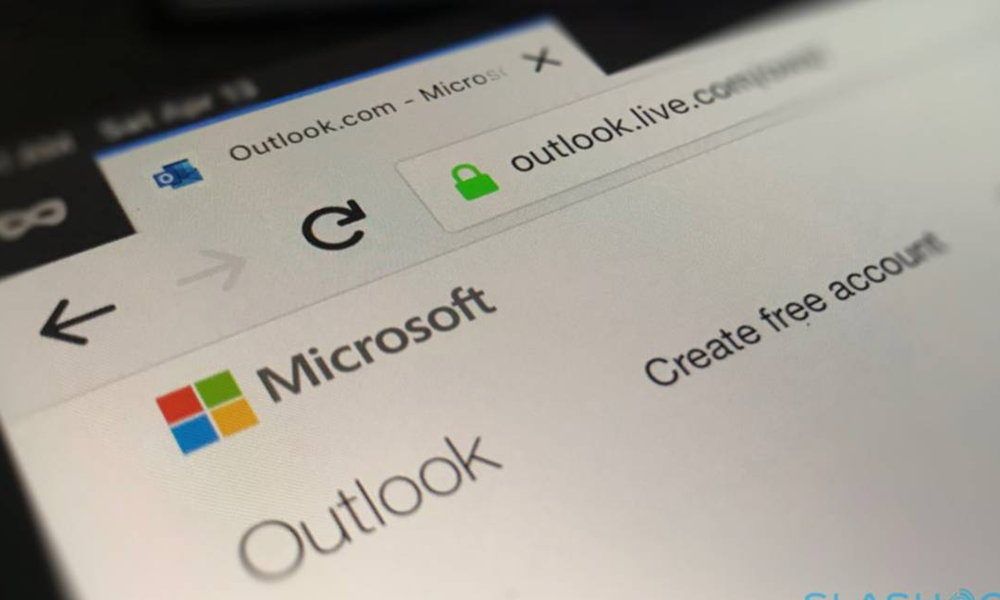Microsoft Outlook est, avec l’autorisation de Gmail, le client de messagerie le plus populaire sur les ordinateurs et les appareils mobiles. Cependant, bien sûr, cela ne signifie pas qu’il est parfait ou qu’il est sans problèmes, en particulier dans le cas des ordinateurs. Par conséquent, après avoir constaté qu’il s’agit d’un problème assez répété sur les photos et les réseaux sociaux, nous voulons vous montrer comment identifier et corriger l’erreur Outlook 0x80040115 dans Windows 10.
En gros, il faut dire à propos de cet échec qu’il n’est pas seulement identifié avec le code 0x80040115 que les utilisateurs reçoivent lorsqu’ils essaient d’envoyer des emails, mais qu’il est également accompagné d’un message:
Nous ne pouvons pas terminer cette opération car nous ne pouvons pas contacter le serveur pour le moment.
Cela dit, identifier ce problème sera assez facile pour vous. Voyons maintenant quoi en faire.
Correction de l’erreur Outlook 0x80040115 étape par étape
Vérifiez qu’il n’y a pas de problèmes avec Internet
La première chose à faire est alors de vérifier qu’il n’y a aucun problème avec votre connexion Internet. Nous commentons cela car, selon ce que les utilisateurs eux-mêmes soulignent, la cause la plus courante d’erreur 0x80040115 dans Outlook est une mauvaise connectivité. Visitez certains sites, tentez votre chance sur d’autres appareils. Quoi qu’il en soit, vous savez comment procéder.
Si Outlook renvoie toujours l’erreur 0x80040115 à la fin, passez aux autres solutions possibles.
Ouvrez le courrier en mode sans échec et vérifiez les modules complémentaires
Si vous vous souvenez, il est probable que vous ayez récemment installé un module complémentaire tiers dans votre compte Outlook, ce qui est la cause de votre ennui. La meilleure chose à faire est alors de démarrer Outlook en mode sans échec, car de cette façon les compléments ne s’exécuteront pas et vous pouvez le confirmer vous-même.
L’autre alternative serait, sans le mode sans échec, de désactiver un par un les compléments installés dans Outlook. En exécutant cette astuce, qui prend du temps mais qui est infaillible, vous découvrirez laquelle est à l’origine du court-circuit.
En fin de compte, si vous avez plusieurs plugins installés mais que vous n’en utilisez aucun, nous vous recommandons de vous en débarrasser tous directement en même temps. Vous remarquerez qu’Outlook s’exécute alors beaucoup plus rapidement.
Supprimer les enregistrements DNS de votre appareil
Les rapports indiquent également que les enregistrements DNS des appareils pourraient être à l’origine de l’erreur 0x80040115. Cela arrive, apparemment, lorsqu’une erreur de configuration est générée autour d’eux.
Pour que cela ne vous affecte pas, vous pouvez suivre cette procédure très simple que nous vous apprenons:
ipconfig / flushdns
Crypter les données entre Outlook et Exchange
Vous ne devez pas non plus exclure qu’il est nécessaire de crypter les données entre Outlook et Exchange pour résoudre le problème.
Réparez votre installation Microsoft Outlook
Si rien de ce qui précède n’a fonctionné, il est temps pour vous de savoir que, comme toute autre application sur PC, votre installation Outlook peut être corrompue. Face à de telles circonstances, nous pouvons également obtenir le même message d’erreur 0x80040115 chaque fois que nous essayons d’envoyer des e-mails.
Si vous avez installé Outlook indépendamment, pas dans Office, vous pouvez le faire:
Avez-vous réussi à identifier et à corriger l’erreur Microsoft Outlook 0x80040115 dans Windows 10?
Si vous avez aimé cet article, nous vous laissons un guide pour savoir si un intrus a accédé à votre compte Outlook.
Partage-le avec tes amis!